
Cómo transferir música de iPhone a POCO: Guía completa

Cambiar de un iPhone a un teléfono POCO puede ser emocionante, pero muchos usuarios se atascan al intentar transferir música de iPhone a POCO. Dado que iOS y Android funcionan en sistemas completamente diferentes, transferir archivos de música no siempre es sencillo. Por suerte, existen varias maneras de hacerlo. En esta guía, te mostraremos 5 soluciones prácticas. Cada método incluye pasos detallados para que puedas elegir el que mejor se adapte a tus necesidades.
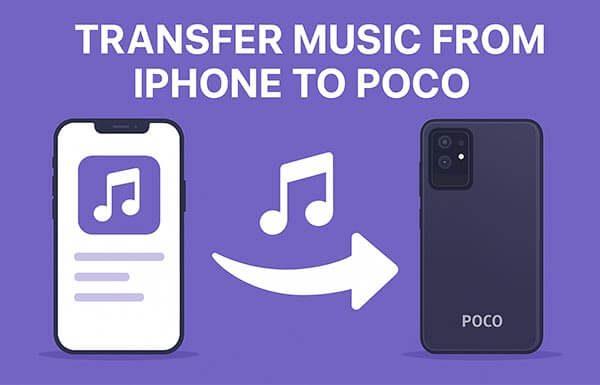
Mi Mover es una herramienta de migración de datos desarrollada por Xiaomi, diseñada para transferir datos desde dispositivos Android o iOS a nuevos smartphones Xiaomi o POCO. Permite transferir SMS, registros de llamadas, fotos, vídeos, música, documentos y otros tipos de archivos. Mi Mover es el método oficial para transferir datos desde un iPhone a un dispositivo POCO.
¿Cómo transfiero música de iPhone a POCO? Estos son los pasos:
Paso 1. Descargue e instale Mi Mover en su iPhone desde la App Store.
Paso 2. Abre Mi Mover tanto en tu iPhone como en tu dispositivo POCO.
Paso 3. En el teléfono POCO, selecciona "Nuevo" y, en el iPhone, "Antiguo". Los dispositivos se conectarán mediante un punto de acceso personal.
Paso 4. Selecciona los datos que deseas transferir a tu iPhone y luego pulsa "Enviar" para iniciar la transferencia.
Paso 5. Una vez completado el proceso, tus datos se transferirán correctamente a tu dispositivo POCO.

¿Buscas la mejor alternativa a Mi Mover? Aquí tienes un artículo imprescindible.
Las 7 mejores alternativas a Mi Mover para una transferencia de datos fluidaSi buscas una solución más confiable y profesional para transferir música de iPhone a POCO, Coolmuster Mobile Transfer es la mejor opción. Este software permite la transferencia directa de datos entre dispositivos iOS y Android , compatible con música, fotos, videos, contactos, SMS y más. Garantiza una transferencia rápida, estable y sin pérdidas.
Aspectos destacados de la transferencia móvil:
Aquí te explicamos cómo copiar música de iPhone a POCO con 1 clic:
01 Descarga e instala Mobile Transfer en tu ordenador. Conecta tu iPhone y tu dispositivo POCO con sus respectivos cables USB. Sigue las instrucciones en pantalla para asegurarte de que el software detecte ambos dispositivos correctamente.
02 Una vez conectados, la interfaz principal mostrará ambos dispositivos. Asegúrate de que tu iPhone esté configurado como "Origen" y tu POCO como "Destino". Si es necesario, pulsa el botón "Invertir" para intercambiarlos.

03 Seleccione "Música" en la lista de datos transferibles y haga clic en "Iniciar copia". Espere a que finalice la transferencia; su música se transferirá correctamente a su teléfono POCO.

Guía en vídeo
Si prefieres el almacenamiento en la nube, Google Drive es otra forma práctica de transferir música de iPhone a POCO. Te permite subir tus archivos de música desde tu iPhone y descargarlos más tarde a tu dispositivo POCO. Sin embargo, puede llevar mucho tiempo con archivos grandes y consumir una cantidad considerable de datos de internet. (¿ Cómo hacer una copia de seguridad de tu iPhone en Google Drive ?)
A continuación se explica cómo sincronizar música de iPhone a POCO usando Google Drive:
Paso 1. En tu iPhone, abre la aplicación Google Drive (descárgala de la App Store si aún no lo has hecho) e inicia sesión con tu cuenta de Google.
Paso 2. Toque el botón "+" (Agregar) y seleccione "Cargar".

Paso 3. Explora el almacenamiento de tu iPhone y selecciona los archivos de música que quieres transferir. Puedes elegir canciones individuales o varios archivos a la vez.
Paso 4. Espera a que finalice la carga. La velocidad de carga depende de tu conexión Wi-Fi y del tamaño de tus archivos de música.
Paso 5. En tu teléfono POCO, abre Google Drive e inicia sesión con la misma cuenta de Google que usaste en el iPhone.
Paso 6. Localiza los archivos de música cargados en tu almacenamiento de Drive.
Paso 7. Toca cada archivo y elige "Descargar" para guardar la música en tu dispositivo POCO.
SHAREit es una popular app de transferencia de archivos multiplataforma que te permite transferir música rápidamente de iPhone a POCO sin usar cables ni datos móviles. Crea un punto de acceso Wi-Fi local entre ambos dispositivos para completar la transferencia. Es rápida y práctica, lo que la convierte en una excelente opción para transferir canciones dondequiera que estés.
A continuación se explica cómo compartir música desde iPhone a POCO a través de SHAREit:
Paso 1. Descargue e instale la aplicación SHAREit tanto en su iPhone como en su dispositivo POCO.
Paso 2. Abre la aplicación en tu iPhone y pulsa "Enviar".
Paso 3. Explora el almacenamiento de tu iPhone y selecciona los archivos de música que quieres transferir. Puedes elegir una o varias canciones.
Paso 4. Después de seleccionar los archivos, pulsa "Siguiente" para continuar. El iPhone empezará a buscar dispositivos cercanos con SHAREit.
Paso 5. En tu teléfono POCO, abre SHAREit y pulsa "Recibir" para que tu dispositivo sea visible para el remitente.
Paso 6. Cuando el iPhone detecte el dispositivo POCO, toque el nombre del dispositivo para establecer una conexión.
Paso 7. Acepta la solicitud de conexión en tu teléfono POCO. La transferencia comenzará automáticamente.
Paso 8. Espere hasta que todos los archivos de música seleccionados se reciban correctamente en su dispositivo POCO.

Si solo quieres transferir unas cuantas canciones, usar el correo electrónico es la forma más sencilla de hacerlo del iPhone a POCO. Este método no requiere instalar aplicaciones adicionales, pero tiene limitaciones de tamaño de archivo, por lo que solo es adecuado para transferencias ligeras.
A continuación se explica cómo enviar música desde iPhone a POCO por correo electrónico:
Paso 1. En tu iPhone, abre la aplicación Correo y pulsa "Redactar" para crear un nuevo correo electrónico.
Paso 2. En el campo del destinatario, escribe tu propia dirección de correo electrónico o aquella a la que puedas acceder desde tu dispositivo POCO.
Paso 3. Toca el ícono "Adjunto" (clip o opción de archivo) y busca en el almacenamiento de tu iPhone los archivos de música que deseas enviar.
Paso 4. Selecciona el archivo de música. Si la aplicación te lo pide, confirma que quieres adjuntarlo al correo electrónico.
Paso 5. Escribe un asunto si es necesario y luego pulsa "Enviar" para enviar el correo electrónico con la música adjunta.
Paso 6. En tu teléfono POCO, abre la aplicación de correo electrónico (o el mismo servicio de correo electrónico) e inicia sesión con la misma cuenta.
Paso 7. Abre el correo electrónico que acabas de enviar y pulsa el archivo de música adjunto para "Descargarlo" a tu dispositivo POCO.

Ahora ya conoces 5 maneras diferentes de transferir música de iPhone a POCO. Si solo necesitas transferir algunos archivos, el correo electrónico o SHAREit pueden ser suficientes. Para usuarios de la nube, Google Drive ofrece una opción práctica.
Sin embargo, si buscas la forma más eficiente, segura y confiable de transferir toda tu colección de música, Coolmuster Mobile Transfer es la mejor opción. Garantiza una transferencia rápida, fluida y sin pérdidas entre iOS y Android , lo que facilita el cambio de teléfono.
Artículos relacionados:
[Guía paso a paso] ¿Cómo transferir música de POCO a iPhone?
¿Cómo transferir contactos de iPhone a POCO sin problemas?
4 formas sencillas de transferir fotos de POCO a iPhone/iPad sin perder calidad
Cómo sincronizar POCO con PC: 4 métodos probados para transferir archivos fácilmente





